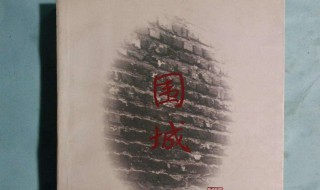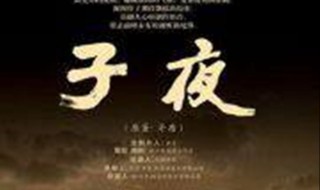如何用手机玩电脑游戏(免费用手机玩电脑游戏)
时间:2023-05-06人气:作者:未知

想在电脑上运行手机APP,获得更好的观看体验,或者测试软件吗?快来试试以下几种方法吧:
1、利用windows11新特性
将电脑操作系统升级至Windows 11,此系统增加了对 Android 应用程序的内置支持,现在所有满足系统要求的用户都可以使用,只需要确保您的操作系统和 Microsoft Store 已经更新至最新版本,然后就可以安装亚马逊商店了。接下来,就可以从亚马逊的店面下载 Android 应用程序了。
2、使用Android-x86项目
Android-x86 是一个将 Android 移植到 x86 平台的开源项目,允许您在计算机上运行它,而不是在基于 ARM 的手机或平板电脑上运行。只需要下载ISO文件并在虚拟机(如:VirtualBox或VM)中运行它。而且官方网站也提供了一些在虚拟机中启动和运行 Android-x86 的技巧。它比使用 BlueStacks 之类的模拟器更有效,也更接近于纯粹的 Android。

3、使用BlueStacks模拟器
如果你只是想运行几个应用程序并且不需要模拟器看起来像 Android,那么你可以尝试一下BlueStacks。BlueStacks 5是该软件的最新版本,只需要约 5GB的存储空间。如果你特别想在电脑上玩Android 游戏,请考虑安装BlueStacks X。这个版本的程序是一个基于云的解决方案,且BlueStacks X 没有存储要求。

4、使用genymotion体验近乎完整的安卓系统
如果你想探索 Android 操作系统本身——而不是单个应用程序,而你又不想特意去买一部手机的话,那么Genymotion 是一个不错的模拟器。它主要是为程序员设计的,需要花钱才能使用,但有一个免费版本的软件可以下载供个人使用;只需要先在网站上创建一个帐户。Genymotion 也使用VirtualBox虚拟机来模拟? Android系统,因此你需要在 PC 上安装 VirtualBox 或下载捆绑了 VirtualBox 的版本。在下载过程中,请确保在向导期间选择个人使用版本。
Genymotion 会提供可以安装的设备模板列表——这决定了分配给模拟器的屏幕分辨率、Android 版本和资源。安装你想要的模板,双击进入安卓。您将能够在主屏幕上导航、启动应用程序并模拟 GPS 定位等某些事件。Genymotion 非常适合探索 Android 的设置和其他内置功能。如果 Genymotion 不能满足你的需求,Google 的官方Android 软件开发工具包还附带一个 Android 模拟器,但设置更复杂。

最新文章

使用RAR工具软件可以把文件解压到指定目录中,从而方便查看和使用下面具体介绍解压到指定目录的操作方法。第一步:打开准备解压缩的文件所在的文件夹。使用鼠标右键单击压缩文件图标,在弹出的快捷菜单中选择【解
(0)人喜欢2023-05-06
Win7系统可以说现在是最常见的计算机系统之一,但最近,还有一些人使用Win7系统来改变边框颜色,但我不知道如何改变。我们来看看小编。酒吧。Win7更改边框颜色方法1.右键单击桌面的空白区域,在弹出菜
(0)人喜欢2023-05-06
虽然英特尔第12代酷睿集成的锐炬Xe 96,以及AMD锐龙7集成的Radeon 680M核显(集成显卡)性能已经不俗,但要在高分辨率+高画质下流畅驾驭3A级游戏大作,依旧少不了独显(独立显卡)来帮忙。
(0)人喜欢2023-05-06
我们经常会使用Word来撰写一些报告,而其中就有很多图表用来展示数据信息,一份报告可能就有数十个图表,如果我们最后在排版过程中,可以用到今天的技巧生成图表目录。在Word文档插入图表目录,只需要以下两
(0)人喜欢2023-05-06

想在电脑上运行手机APP,获得更好的观看体验,或者测试软件吗?快来试试以下几种方法吧:1、利用windows11新特性将电脑操作系统升级至Windows 11,此系统增加了对 Android 应用程序
(0)人喜欢2023-05-06
使用RAR工具软件可以把文件解压到指定目录中,从而方便查看和使用下面具体介绍解压到指定目录的操作方法。第一步:打开准备解压缩的文件所在的文件夹。使用鼠标右键单击压缩文件图标,在弹出的快捷菜单中选择【解
(0)人喜欢2023-05-06
Win7系统可以说现在是最常见的计算机系统之一,但最近,还有一些人使用Win7系统来改变边框颜色,但我不知道如何改变。我们来看看小编。酒吧。Win7更改边框颜色方法1.右键单击桌面的空白区域,在弹出菜
(0)人喜欢2023-05-06
视频文件可以通过premiere调整比特率和视频格式来压缩视频大小。1、打开PR软件,新建一个项目,将视频拖动至PR时间轴中。2、按快捷键Ctr
(0)人喜欢2023-05-06